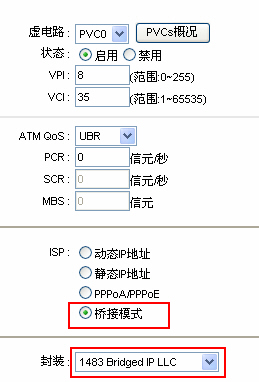TD-8820快速安装指南tplink路由器设置
tplink 2017-8-21 2:4:4 tplink 次浏览
使用ADSLModem上网需要的最简单配置为:一台装有RJ45接口以太网网卡的PC、一条已开通的ADSL宽带线路、一台TD-8820。安装前请确认您PC的网卡可正常使用。现在,您可以参照本指南快速配置TD-8820上网。
一 硬件安装
1. 将入户电话线接入语音分离器的LINE口,电话机与分离器的PHONE口相连,ADSL Modem电话线接口与分离器MODEM口相连。
2. 把网线一端的水晶头接到ADSL Modem的LAN(RJ45)接口,另一端接到计算机网卡。
3. 连接好电源适配器,保证设备的电源打开(电源按钮按下)。
4. 接通电源后,ADSL Modem会进行初始化,初始化完成后,LAN灯为绿色常亮,闪烁表明LAN有数据传输,如果不亮可能是网线或者网卡有问题,请进行相应的检查。ADSL灯为绿色常亮,闪烁则代表正在与局端设备连接,请等待。
二 PC的设置
1、手动指定IP:如果您使用的是Windows 2000/XP操作系统,进入操作系统后,请点击任务栏的“开始”-“设置”-“控制面板”,双击“网络连接”图标,然后选择连接ADSL Modem的网卡对应的“本地连接”。
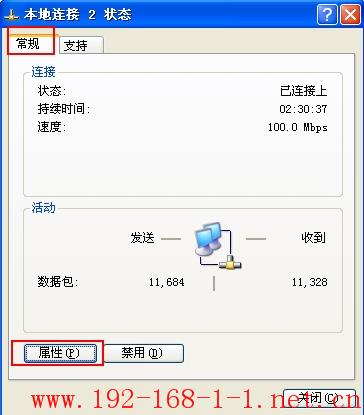
选择“属性”-“常规”-“Internet协议(TCP/IP)”,点击“属性”。
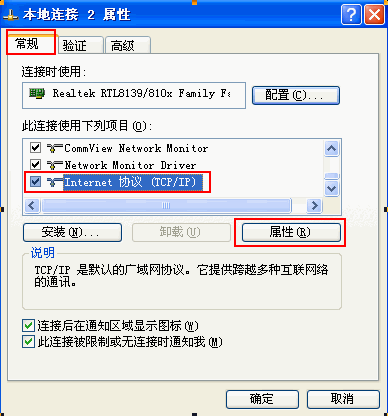
填入IP地址192.168.1.2,子网掩码255.255.255.0,默认网关192.168.1.1。
注意:在 “使用下面的DNS服务器地址”中填入当地的DNS服务器地址,如不清楚请咨询当地服务商。
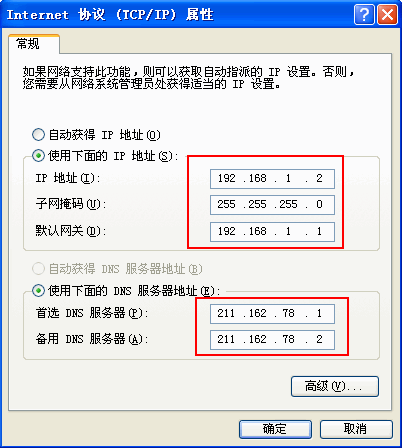
2、动态获取IP:让主机自动获得IP地址,TD-8820 DHCP服务器默认开启,可以为主机分配IP地址。
注意:若您的系统为Windows Vista,设置方法稍微不同,详细见下面说明。
(1)手动设置Windows Vista 网络参数方法:
右键桌面”网络” -“属性”,在网络管理侧边栏选择“管理网络连接”,如下图所示:
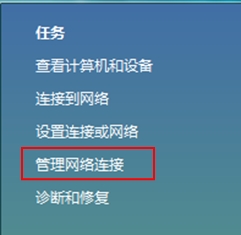
然后选择连接ADSL Modem的网卡对应的“本地连接”,选择“属性”-“常规”-“Internet协议版本4(TCP/IP)”。
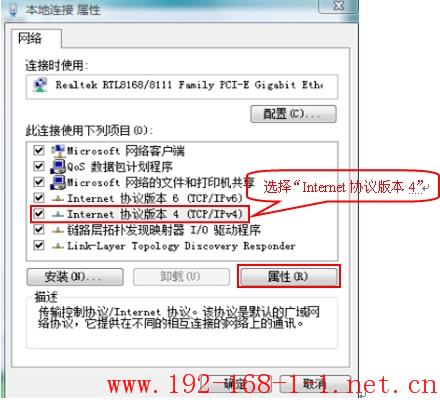
点击“属性”,填入IP地址192.168.1.2,子网掩码255.255.255.0,默认网关192.168.1.1。

注意:在 “使用下面的DNS服务器地址”中填入当地的DNS服务器地址,如不清楚请咨询当地服务商。
(2)动态获取IP:让主机自动获得IP地址,TD-8820 DHCP服务器默认开启,可以自动为主机分配IP地址。
三 设置TD-8820多机共享上网
TD-8820是带路由功能的ADSL Modem,它能实现内网电脑多机共享上网。
注:设置前,建议先将TD-8820手动复位。复位方法:请在设备运行时,用尖端物体按住RESET (后面板电源接口附近)按钮不放,持续5秒以上,松开 RESET 按钮,之后,设备将恢复到出厂设置。
(1) 登录管理页面
打开浏览器,在地址栏输入http://192.168.1.1,回车后在弹出的对话框输入用户名admin,密码admin,点击确定,就可以登录到ADSL Modem状态页面。
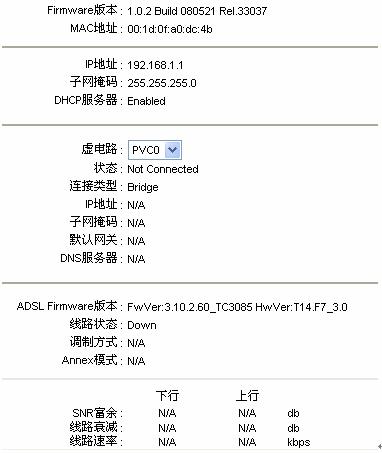
在上述页面可以查看到当前WAN,LAN,ADSL状态的相关信息。
(2)设置上网方式
进入TD-8820配置界面,选择接口设置—广域网,可以选择上网类型及设置相应的网络参数。
1、动态IP
选择动态IP,ADSL Modem将从ISP (网络服务提供商)自动获取IP地址。当ISP未提供任何IP网络参数时,选择这种连接方式。
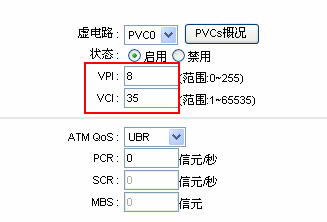
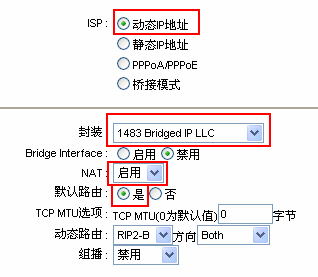
VPI/VCI:选择正确的PVC虚电路,对应当地服务商的VPI/VCI值,如不清楚请向服务商咨询。
封装:选择1483 Bridged IP LLC。
NAT:启用。这个选项可以启用或禁用这条 VC 的 NAT(网络地址翻译)功能。每条 PVC 都可以启用或禁用 NAT 功能。(注意:只有选择该项功能后,高级设置-NAT中的DMZ,虚拟服务器,IP地址映射功能才能生效)
默认路由:是。
TCP MTU:设置合适的MTU值(最大传输单元),默认“0”代表1460。
注意:VPI/VCI值必须正确(对应当地服务商的VPI/VCI值),否则将无法正常上网。
2、静态IP
当ISP提供了所有WAN IP参数时,请选择静态IP。
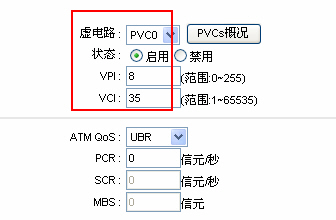

VPI/VCI:选择正确的PVC虚电路,对应当地服务商的VPI/VCI值,如不清楚请向服务商咨询。
封装:选择1483 Bridged IP LLC。
NAT:启用。这个选项可以启用或禁用这条 VC 的 NAT(网络地址翻译)功能。每条 PVC 都可以启用或禁用 NAT 功能。(注意:只有选择该项功能后,高级设置→NAT中的DMZ,虚拟服务器,IP地址映射功能才能生效)
默认路由:是。
TCP MTU:设置合适的MTU值(最大传输单元),默认“0”代表1460。
注意:VPI/VCI值必须正确(对应当地服务商的VPI/VCI值),否则将无法正常上网。
3、PPPoE/PPPoA
如果 ISP 给提供的是 PPPoA/PPPoE 的上网方式,ISP 会给提供上网账号和上网密码;目前绝大多数DSL采用PPPoE拨号这种上网方式。

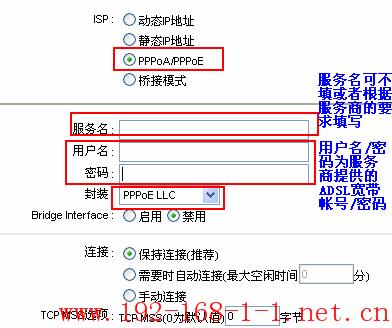
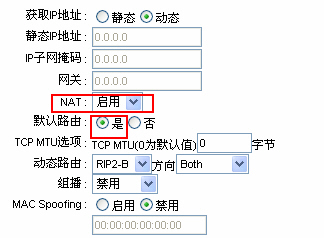
VPI/VCI:选择正确的PVC虚电路,对应当地服务商的VPI/VCI值,如不清楚请向服务商咨询。
封装: PPPoE拨号上网选择PPPoE LLC,PPPoA拨号上网选择PPPoA LLC。
连接设置:对于 PPPoE/PPPoA ,可以根据需要选择不同的连接方式。同路由器,有自动、手动以及按需连接三种模式。
自动连接:在开机和断线后自动进行连接。
手动连接:由用户手动进行连接。
按需连接:在有访问数据时自动进行连接。
NAT:启用。这个选项可以启用或禁用这条 VC 的 NAT(网络地址翻译)功能。每条 PVC 都可以启用或禁用 NAT 功能(注意:只有选择该项功能后,高级设置→NAT中的DMZ,虚拟服务器,IP地址映射功能才能生效)。
TCP MSS:设置合适的 TCP MSS 值,默认“0”代表1452。
动态IP&静态IP:选择动态,PPPoE 将自动获取一个 IP 地址连接到因特网;选择静态,PPPoE将使用指定的IP、掩码、网关参数(服务商提供)连接到因特网,请按需求输入相应的信息:静态 IP 地址、掩码、网关。
注意:VPI/VCI值必须正确(对应当地服务商的VPI/VCI值),否则将无法正常上网。
若ADSL Modem拨号成功,在状态页面选择对应的PVC虚电路,则可以看到已成功获取到IP地址、掩码、网关、DNS等网络参数。
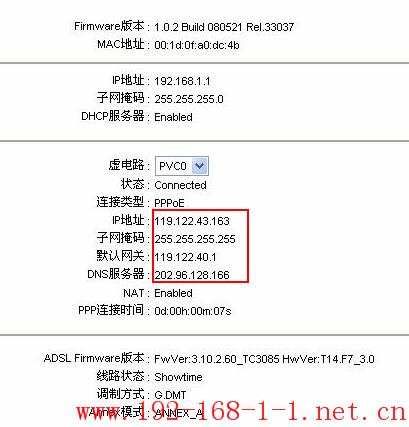
4 、桥接模式
TD-8820出厂默认为桥接模式,如果您使用PC单机或者通过其他路由器上网,请选择此模式(在出厂默认设置下则不需要做任何设置)。